Excel est un outil polyvalent qui peut être utilisé non seulement pour l'analyse des données, mais aussi pour la gestion et la comparaison des données de différentes feuilles de calcul. Dans ce guide, vous apprendrez comment comparer et fusionner efficacement les contenus de plusieurs fichiers et feuilles de calcul Excel. Ceci est particulièrement important dans un environnement interfacé où différents éléments sont traités par plusieurs employés afin de garder un suivi clair des heures de travail ou d'autres données.
Principales conclusions
- Vous pouvez fusionner des fichiers Excel pour une meilleure vue d'ensemble.
- La protection des données doit être maintenue lorsque différents employés gèrent des données dans des fichiers distincts.
- En utilisant les fonctionnalités de partage et de comparaison d'Excel, vous pouvez gagner du temps et gérer vos données en toute sécurité.
Guide étape par étape
Créer le fichier source
Commencez par créer un fichier Excel dans lequel vous répertoriez les heures de travail des employés. Ajoutez des informations pertinentes telles que les noms des employés et les heures de travail correspondantes. Ce fichier servira plus tard de vue d'ensemble centrale. Allez dans "Fichier", puis "Enregistrer sous" pour sauvegarder ce fichier dans votre dossier d'exemple.
Créer des fichiers séparés pour chaque employé
Pour chaque employé répertorié dans l'aperçu, créez maintenant des fichiers Excel distincts. Vous pouvez enregistrer le fichier d'origine puis en créer une copie pour chaque employé en utilisant l'option "Enregistrer sous". Veillez à nommer les fichiers de manière adéquate afin de savoir quel employé possède quel fichier.
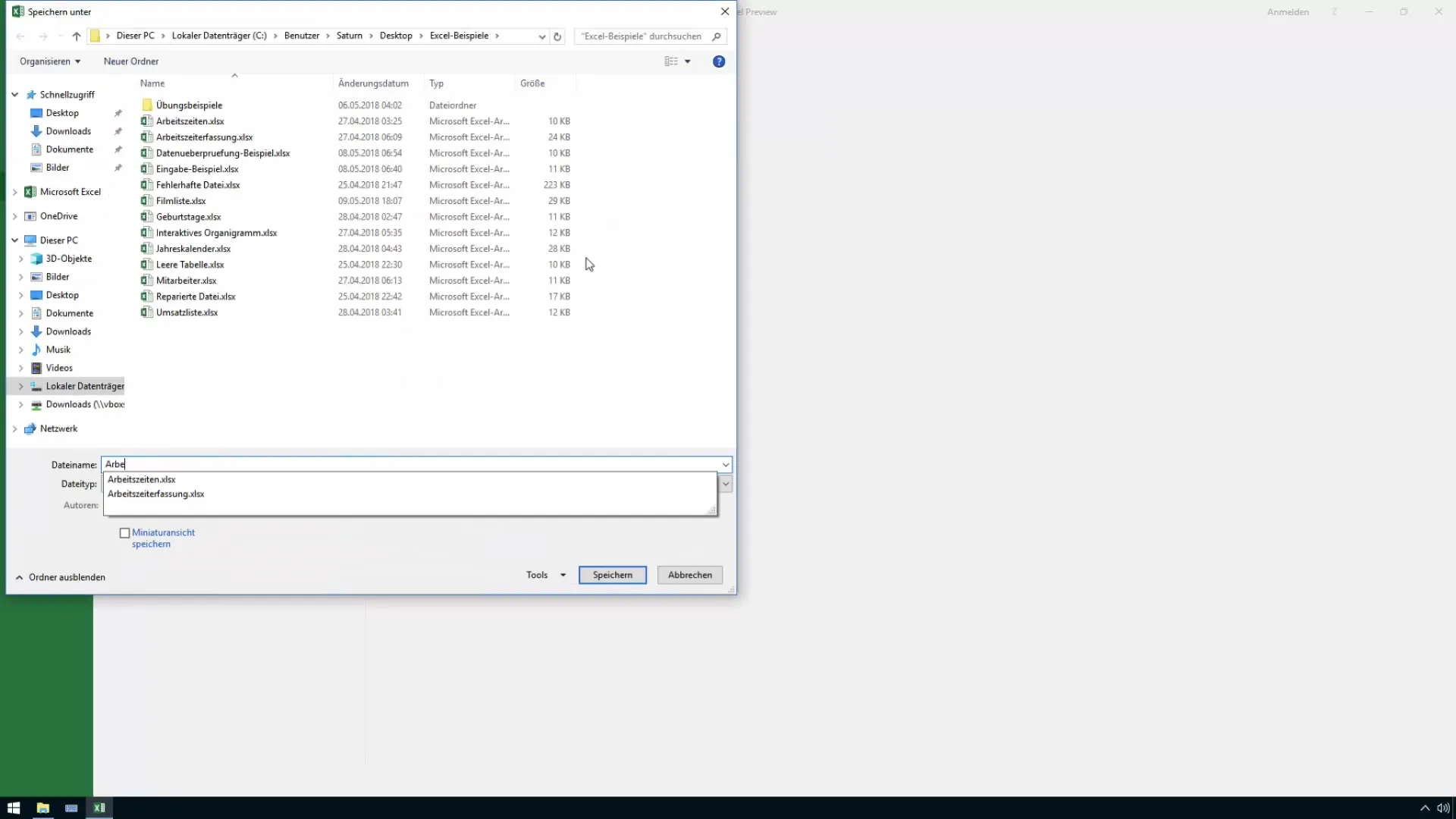
Autorisation et protection des données
Vous devez vous assurer que chaque employé ne peut accéder qu'à ses propres données. Pour ce faire, allez dans le classeur Excel dans le menu "Révision" et activez l'option de partage pour un utilisateur unique. Cela garantit que les données sont conformes aux réglementations en matière de protection des données.
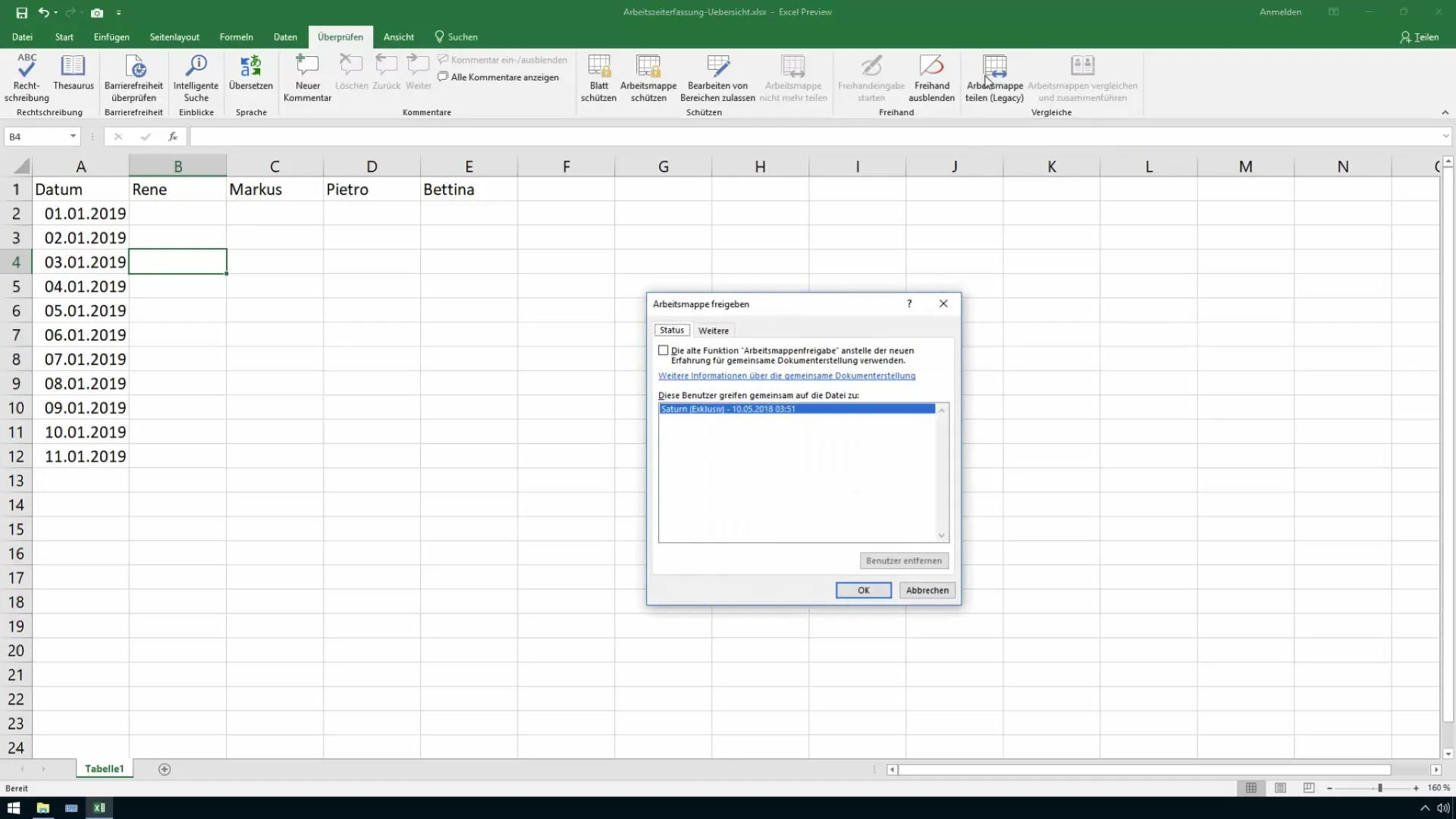
Comparer les classeurs
Une fois que tous les employés ont saisi leurs heures de travail dans leurs fichiers respectifs, vous pouvez fusionner ces fichiers pour vérification. Cela se fait à travers la fonction "Comparer les classeurs", que vous trouverez également dans le menu "Révision". Cette fonction transfère automatiquement toutes les données pertinentes dans votre vue d'ensemble.
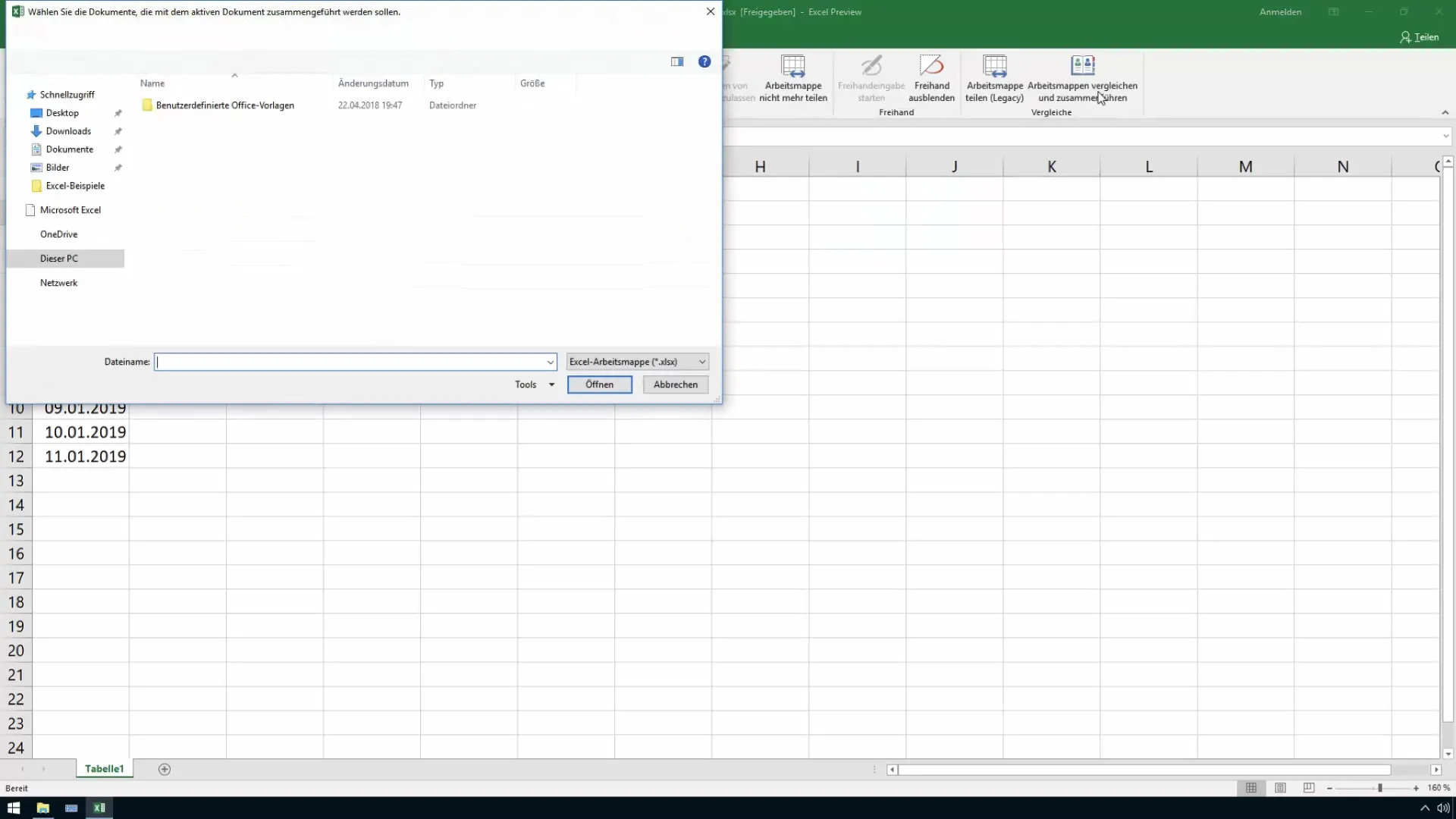
Mise à jour automatique
Une fois que vous avez exécuté la fonction de comparaison, Excel vérifie automatiquement si des modifications ont été apportées aux fichiers des employés et les transfère dans votre vue d'ensemble. Ainsi, vous disposez en peu de temps d'une vue complète de toutes les heures de travail.
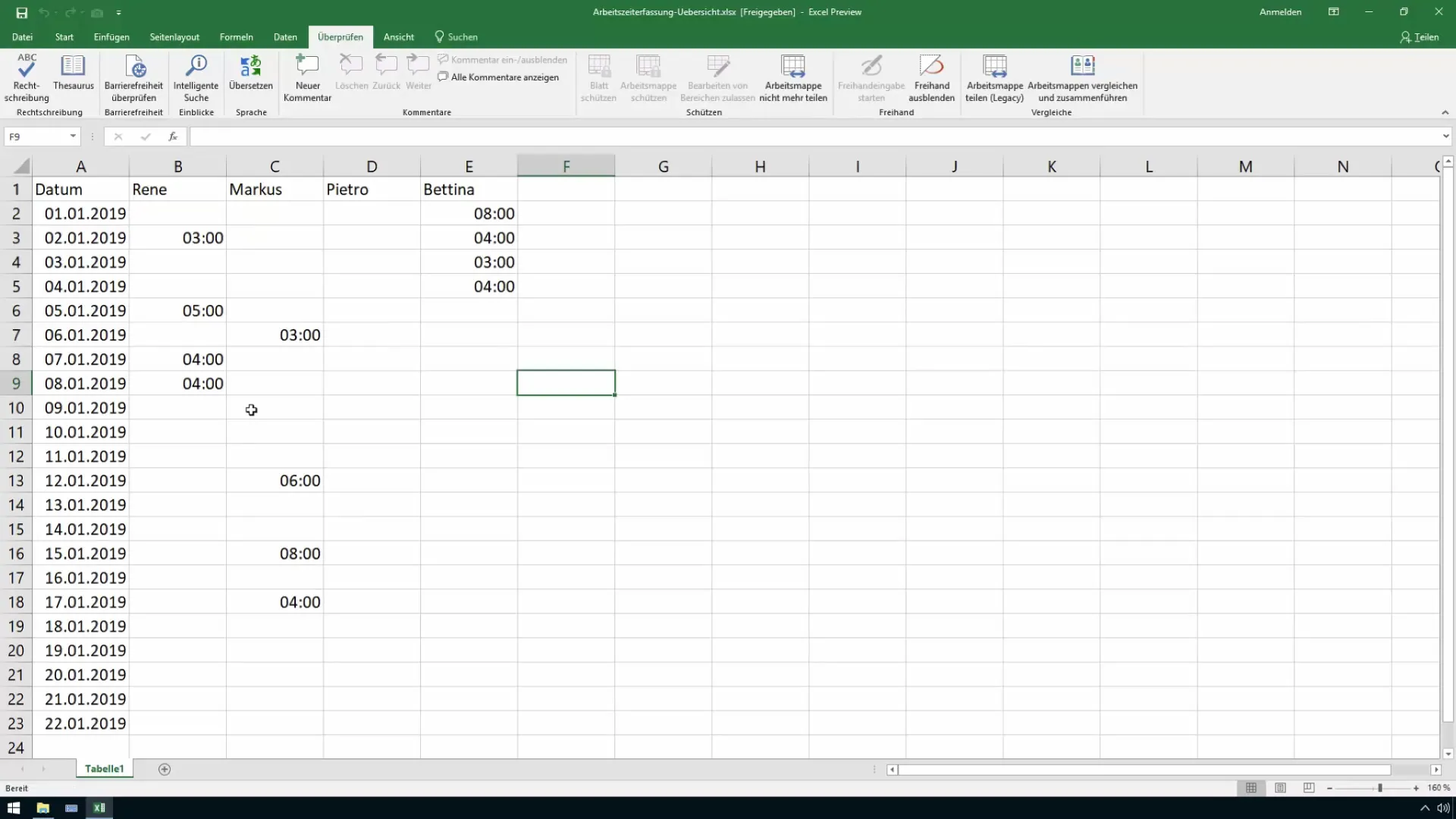
Journal des modifications
Pour pouvoir suivre quand et quelles modifications ont été apportées, vous devriez également utiliser la fonction de journalisation. Cette fonction documente chaque modification apportée aux classeurs, vous permettant ainsi de réagir rapidement en cas d'erreurs.
Adaptation du journal des modifications
Pour accéder au journal des modifications, allez à l'option de menu "Suivi des modifications". Vous pourrez y consigner toutes les modifications sur une nouvelle feuille de calcul afin de mieux les organiser et d'apporter des ajustements organisationnels.
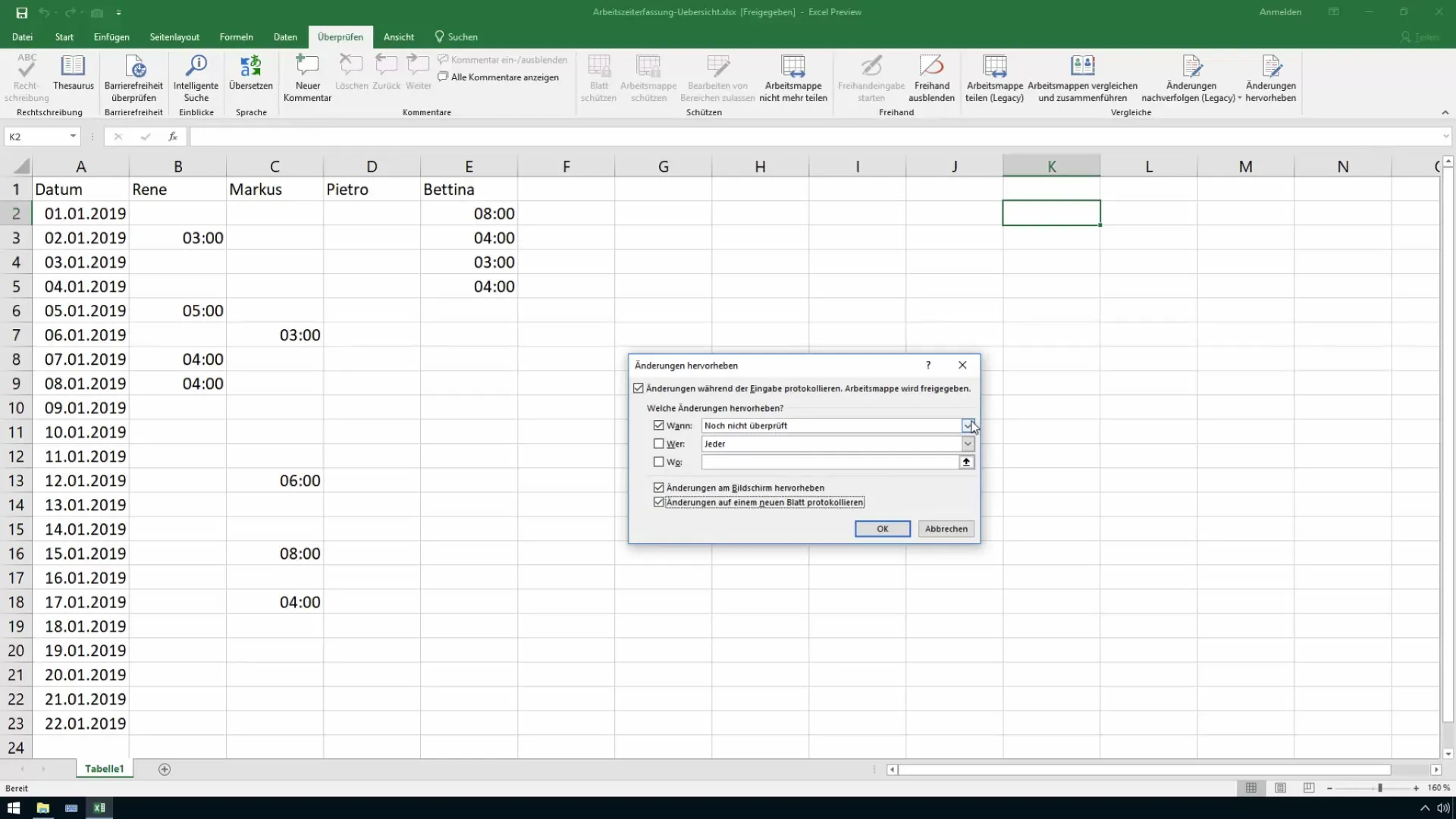
Résumé
Dans ce guide, vous avez appris comment comparer et fusionner efficacement différentes feuilles de calcul Excel. En configurant les autorisations et les journaux, vous pouvez garantir la sécurité de vos données tout en augmentant l'efficacité de votre travail. Ces compétences sont particulièrement utiles pour les départements de contrôle et de vente afin de maintenir une vue d'ensemble et d'optimiser le flux de travail.
Questions fréquemment posées
Comment puis-je m'assurer que les employés ne voient que leurs propres données?Utilisez les options de partage dans Excel pour attribuer des droits d'utilisateur spécifiques et limiter l'accès à certaines données.
Que se passe-t-il si un employé ne soumet pas son fichier?L'aperçu est mis à jour dès que le fichier est soumis, grâce à la fonction de comparaison dans Excel.
Puis-je utiliser des versions plus anciennes d'Excel?Les fonctionnalités mentionnées peuvent ne pas être disponibles dans toutes les versions d'Excel. Assurez-vous d'utiliser au moins Excel 2016 ou une version plus récente pour pouvoir profiter de toutes les fonctionnalités décrites.
Qu'en est-il de la sécurité des données si je télécharge les fichiers dans le cloud?La protection des données est importante. Si vous souhaitez télécharger les fichiers dans le cloud, assurez-vous que tous les employés sont d'accord avec cette procédure. Sinon, vous pouvez gérer les fichiers localement.


